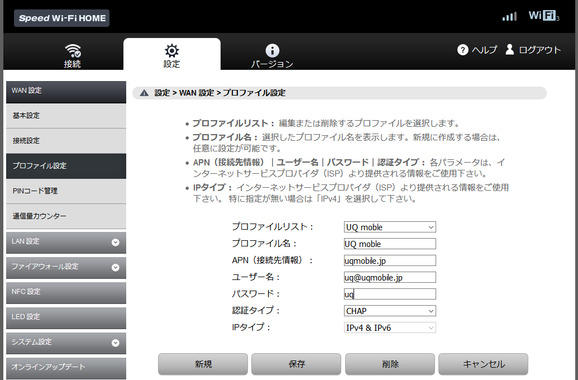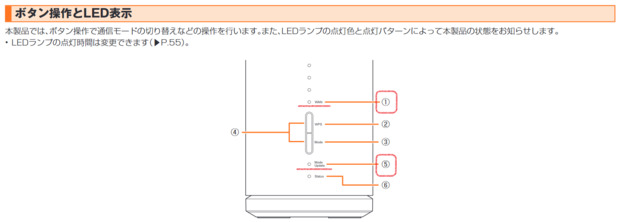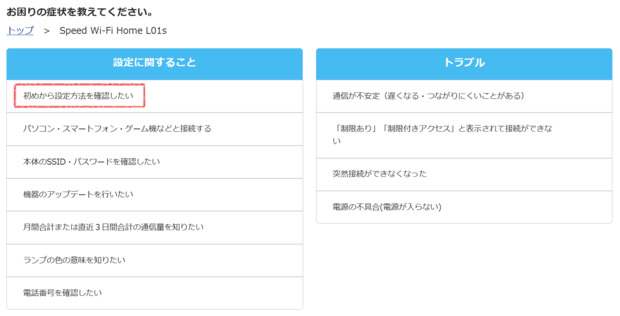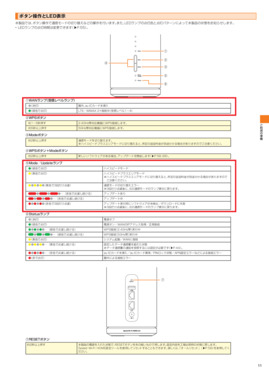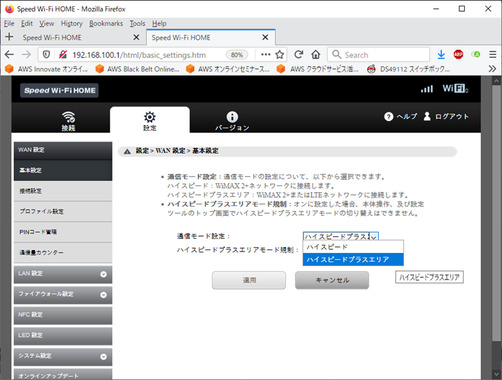解決済み
UQ WiMAX LO1s のSIM
- データ通信
- UQ mobile
オークションサイトにて UQ WiMAXのホームルーターLO1s を購入してUQ WiMAXのマルチSIMカードを無制限のプランにて購入したのですが 本体にSIMカードを入れてもステータスランプが赤く点滅 シムカードの抜き差しと本体のリセットをしても同じ症状で困っております 以前にもこちらのサイトで同じような質問があり参考にさせて頂きましたが解決には至らず UQに問い合わせてもコールセンターに全く繋がらなくサポートにメールにて現在問い合わせ中ですがまだ返事は来ていません。UQ WiMAXのSIMカードではこの端末は使えないのでしょうか? 過去レスでmineoなら使える様なので乗り換えも考えております よろしくお願いします。
4 件の回答
ベストアンサー
Xperia XZ1 SOV36 au(povo)
ベストアンサー獲得数 391 件
APN の設定はされましたか?
「UQ WiMAXのマルチSIMカードを無制限のプランにて購入」という事は mineo の回線ではなく UQ WiMAX の回線ですよね?
この場合は mineo の APN を設定しても使えないですよ。
構成はちょっと違いますが、うちの場合は UQ版 Speed Wi-Fi HOME L01 と mineo Aプランで使用していますが APN 設定をするまでは赤いランプが付きっぱなしでした。
どうもネットワークの接続が出来ないと変わらないみたいです。
「UQ WiMAXのマルチSIMカードを無制限のプランにて購入」という事は mineo の回線ではなく UQ WiMAX の回線ですよね?
この場合は mineo の APN を設定しても使えないですよ。
構成はちょっと違いますが、うちの場合は UQ版 Speed Wi-Fi HOME L01 と mineo Aプランで使用していますが APN 設定をするまでは赤いランプが付きっぱなしでした。
どうもネットワークの接続が出来ないと変わらないみたいです。
- 1
ベストアンサー獲得数 243 件
>>28 nao48さん
開通手続きお疲れさまでした。
ところで、結局どのような作業を行なって開通に至ったのでしょうか?
ナレッジベースとして後世(今後同じような事をする人達)の為にも、その手順を詳しく説明して頂きたいものです。
開通手続きお疲れさまでした。
ところで、結局どのような作業を行なって開通に至ったのでしょうか?
ナレッジベースとして後世(今後同じような事をする人達)の為にも、その手順を詳しく説明して頂きたいものです。
- 29
ベストアンサー獲得数 243 件
回答では無いのですが…O(英字のオー)じゃなくて0(数字のゼロ)です。
×:LO1s
○:L01s
あと本体の状況なのですが、ステータスランプだけでなく他のランプがどうなっているのかも、省かずに説明した方が良いと思うのでした。
×:LO1s
○:L01s
あと本体の状況なのですが、ステータスランプだけでなく他のランプがどうなっているのかも、省かずに説明した方が良いと思うのでした。
- 7
あいだの2件を表示
ベストアンサー獲得数 243 件
>>15 nao48さん
WANランプが消灯のようですが、お使いの場所はハイスピードモードの圏内なのでしょうか?
あと、手元に取扱説明書を用意していないのでしたら、以下からダウンロードしておきましょう。
☆ヾ( ̄ ̄*)えいっ
・取扱説明書ダウンロード (サポート)|UQ WiMAX(ルーター)|【公式】UQコミュニケーションズ https://www.uqwimax.jp/wimax/support/guide/manual_download/
WANランプが消灯のようですが、お使いの場所はハイスピードモードの圏内なのでしょうか?
あと、手元に取扱説明書を用意していないのでしたら、以下からダウンロードしておきましょう。
☆ヾ( ̄ ̄*)えいっ
・取扱説明書ダウンロード (サポート)|UQ WiMAX(ルーター)|【公式】UQコミュニケーションズ https://www.uqwimax.jp/wimax/support/guide/manual_download/
- 22
BlackBerry KEY2(その他)
ベストアンサー獲得数 83 件
まず
『オークションサイトにて UQ WiMAXのホームルーターLO1s を購入
してUQ WiMAXのマルチSIMカードを無制限のプランにて購入したの
ですが』
とありますが、初期状態の確認を行う必要があるので、可能であればブラウザ経由で接続を行う方法での設定を選択するのが良いと考えます。
既にコメントもありますが、PC(パソコン)との接続を
●無線 LAN(Wi-Fi)
●有線 LAN
のどちらで行うかによって、Speed Wi-Fi HOMEシリーズ(以下:ルータと記載)は設定難易度が変わる場合もあります。
個人的に「初期設定は全て有線 LANで行う」のが良いと思っています。
PCに有線 LANがない場合は面倒ですけど
1.USB接続の有線 LANアダプタ経由で接続
2.ルータの初期設定画面をブラウザで開いて設定
が、楽は楽です。(なにもソフトウェア要らないので)
追伸:
個人的に Speed Wi-Fi HOMEシリーズの初期設定で心がけていたのは
以下の点です。これだけやっておけば、基本的に「何ら問題なく
初期設定→通信確認」まで出来ています。(L01&L01sの au版、UQ版ともに)
●ルータの電源を入れる前にかならず SIMカードを挿入しておく
●ルータの電源を入れた後、ブラウザを開いて初期設定画面から
ログイン→そこで必ず「ハイスピードプラスエリア」に切り替える
※UQ WiMAX専用契約の場合は「ハイスピード」のままでOK。
初期設定では「ハイスピード」の状態(画像参照)
●前述のエリア設定変更は、ルータログイン後、
[設定] - [基本設定]画面内[通信モード設定]を変更する。
★この設定を変更するまで、UQ mobileなどの LTE通信モードでは
SIMカードの認識を LED点灯状態だけでは確認できない。
『オークションサイトにて UQ WiMAXのホームルーターLO1s を購入
してUQ WiMAXのマルチSIMカードを無制限のプランにて購入したの
ですが』
とありますが、初期状態の確認を行う必要があるので、可能であればブラウザ経由で接続を行う方法での設定を選択するのが良いと考えます。
既にコメントもありますが、PC(パソコン)との接続を
●無線 LAN(Wi-Fi)
●有線 LAN
のどちらで行うかによって、Speed Wi-Fi HOMEシリーズ(以下:ルータと記載)は設定難易度が変わる場合もあります。
個人的に「初期設定は全て有線 LANで行う」のが良いと思っています。
PCに有線 LANがない場合は面倒ですけど
1.USB接続の有線 LANアダプタ経由で接続
2.ルータの初期設定画面をブラウザで開いて設定
が、楽は楽です。(なにもソフトウェア要らないので)
追伸:
個人的に Speed Wi-Fi HOMEシリーズの初期設定で心がけていたのは
以下の点です。これだけやっておけば、基本的に「何ら問題なく
初期設定→通信確認」まで出来ています。(L01&L01sの au版、UQ版ともに)
●ルータの電源を入れる前にかならず SIMカードを挿入しておく
●ルータの電源を入れた後、ブラウザを開いて初期設定画面から
ログイン→そこで必ず「ハイスピードプラスエリア」に切り替える
※UQ WiMAX専用契約の場合は「ハイスピード」のままでOK。
初期設定では「ハイスピード」の状態(画像参照)
●前述のエリア設定変更は、ルータログイン後、
[設定] - [基本設定]画面内[通信モード設定]を変更する。
★この設定を変更するまで、UQ mobileなどの LTE通信モードでは
SIMカードの認識を LED点灯状態だけでは確認できない。
- 11
iPhone 17(irumo)
ベストアンサー獲得数 719 件
恐らくは真里亞 さんが後半のほうで述べていることが正解です。
UQは、定額制のWiMAX2+のサービスと、mineoと同じようなMVNOとしてのサービスの両方を提供しています。
それで、WiMAX2+のサービスの場合、simは画像のようなnanoサイズの04 LEのカードとなります。また、必ずルーターがセットでついてきます。sim単体での契約はありません。
お話の中で「マルチSIMカード」とおっしゃっていますよね。マルチとは何がマルチなのかというと、標準sim、micro sim、nano simの3種類で使えるカードだからマルチsimなんですよ。「マルチSIMカード」が来たということは、WiMAX2+のサービスを契約したのではなく、MVNOのサービスを契約したということになります。「データ無制限プラン 1,980円/月 月間データ容量無制限で送受信最大500kbps」というプランを契約されたのではないですか。
MVNOとしてのサービスを契約したのであれば、L01sにAPNを設定しないと当然使用できません。まずは真里亞 さんが後半のほうで述べられているように、UQのAPNの設定をしてみてください。
UQは、定額制のWiMAX2+のサービスと、mineoと同じようなMVNOとしてのサービスの両方を提供しています。
それで、WiMAX2+のサービスの場合、simは画像のようなnanoサイズの04 LEのカードとなります。また、必ずルーターがセットでついてきます。sim単体での契約はありません。
お話の中で「マルチSIMカード」とおっしゃっていますよね。マルチとは何がマルチなのかというと、標準sim、micro sim、nano simの3種類で使えるカードだからマルチsimなんですよ。「マルチSIMカード」が来たということは、WiMAX2+のサービスを契約したのではなく、MVNOのサービスを契約したということになります。「データ無制限プラン 1,980円/月 月間データ容量無制限で送受信最大500kbps」というプランを契約されたのではないですか。
MVNOとしてのサービスを契約したのであれば、L01sにAPNを設定しないと当然使用できません。まずは真里亞 さんが後半のほうで述べられているように、UQのAPNの設定をしてみてください。
- 13